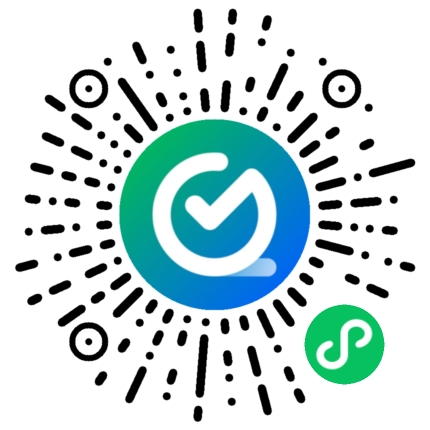申请账号
首先进入全时云官网云直播页面(网址:https://www.quanshi.com/webinar),点击申请试用,进入申请页面之后填写相关信息,最后点击立即申请,等待客服联系就好了。
快速登录
接下来进入全时云直播后台管理系统登录页面,输入客服提供的账号密码,点击快速登录进入系统。
创建活动
在我的活动中点击创建活动,输入活动主题,根据实际情况选择活动开始时间与时长、是否需要项目经理协助直播、活动形式、拍摄方式以及直播延迟等,之后为活动间添加封面图,最后输入活动简介点击立即创建 。
直播设置
直播活动创建成功之后,可以在右侧的菜单栏里对直播进行个性化设置,具体操作请见使用手册相关内容。
海报宣传
进入活动之前,可以设计宣传海报在不同的平台进行宣传,点击制作海报进入海报设计页面,左侧可选择不同的海报模板,选好模板后点击选择二维码可以在海报上加上直播间的小程序码或者网页观看二维码,观众可扫码进入直播间,最后点击下载海报将海报以图片形式保存到电脑上。
邀请入会
针对不同的人群如何邀请进入直播呢?点击邀请信息可以看到四种不同的人群,邀请方式如下:
主持人:复制邀请信息或邀请链接,点击即可进入直播
联席主持人:同样可以复制公开邀请信息和邀请链接直接进入直播,同时也可以通过白名单验证和外部授权验证进行验证入会。
嘉宾:和联席主持人一样。
观众:复制邀请信息或邀请链接,点击即可进入直播;下载小程序码或者二维码,扫码通过小程序进入直播或者网页进入直播。
开始直播
如何开播呢?点击进入活动,会弹出入会跳转网页,新用户需要点击下方安装云会议客户端进行下载安装,如果电脑上已安装好云会议客户端,点击“已安装,打开云会议”,确认入会后,可以设置语音、视频功能,调试完毕后点击开始直播,直播就开始了。直播期间我们可以暂停直播,直播完成点击结束退出直播。

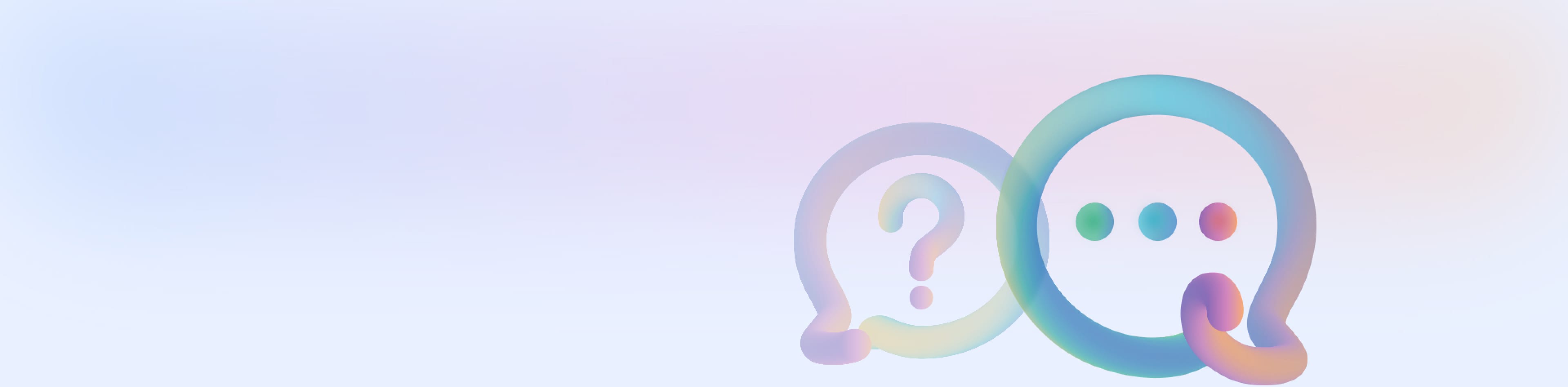





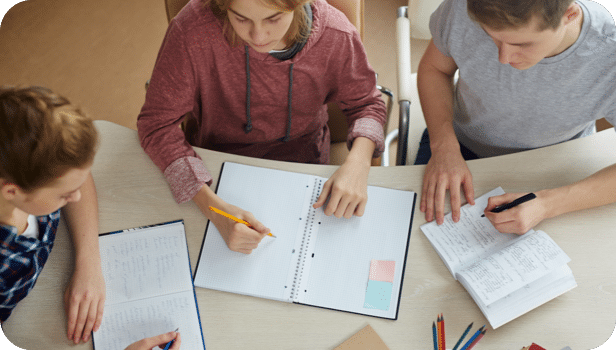



 扫码开团
扫码开团